Autumn Melody...

Copyright © SilverCurlyART.
All rights reserved. 03.09.2013


Paint Shop Pro X5 Tutorial
Dieses Tutorial stammt allein aus meiner eigenen Feder.

Das Tutorial darf weder kopiert noch auf anderen Seiten zum Download angeboten werden.
Das © Copyright für das Material liegt allein bei den jeweiligen Künstlern.
Jeder der mein Tutorial nachbastelt , muß selbst auf Copyright achten.
Meine Tutoriale sind nur als Anregung gedacht.
Sollte ich unwissentlich ein Copyright verletzt haben , Mail an mich senden.
cg@silvercurlyart.de
Meine Tube nicht enthalten
© Alex_Prihodko
www.PicsForDesign.com
Drucksymbol - Seite drucken

 +
+ 
Danke an alle Tester meiner Tutoriale 
Testerbilder
************************************************************
Mein Material 
Tube nicht im Material enthalten.
Filter
Download Here
Filter
Nik Color Efex Pro 3.0- Cross Balance
Graphics Plus - Cross Shadow
Mehdi - Kaleidoscope
Unlimited 2.0 - Distortions Filter -Magnifying
Glas + Smelter1
DCspecial - Edger
Alien Skin - Xenofex 2 - Burnt Edges
Farbverlauf Green Leaves in den Ordner -
Farbverläufe in PSP kopieren.
**********************************************************
 |
Diese kleine Figur zum mitnehmen zur
Orientierung im Tutorial |
|
**********************************************************
Vorwort
Vorweg bevor du beginnst , etwas grundlegendes zu meinen Tutorialen.
Meine Beschreibungen beziehen sich immer auf die Art wie ich mein Bild gestalte.
Bei anderen Tuben und Farben musst du eventuell , meine Einstellungen anpassen.
Elemente von mir müssen koloriert werden.
Okay beginnen wir:)
**********************************************************
1.) VG Farbverlauf Green
Leaves + als Farbe #a18c49
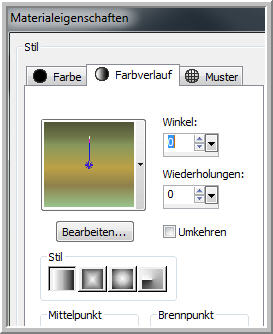
2.)HG Farbe #342d0a
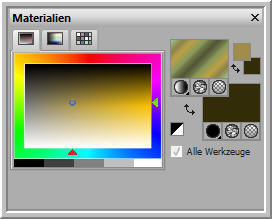
3.) Neue Leinwand 770 x 650
px transparent
4.) Ebene füllen mit Farbverlauf
5.)Filter Unlimited 2.0-Distortions
Filters - Magnifying Glas
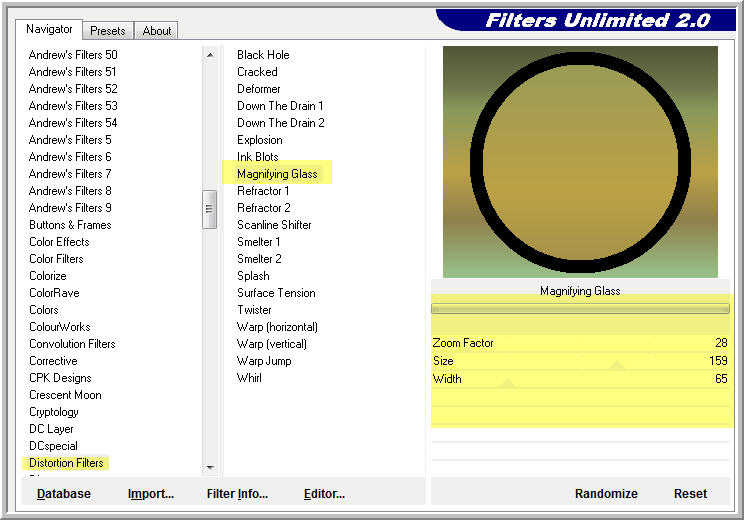
6.)Zauberstab den schwarzen
Rand anklicken
7.) Verlauf so umstellen

Auswahl füllen
8.) Filter Unlimited 2.0-Distortions
Filters - Smelter 1
Wert auf 150 stellen.
9.)Filter DCspecial - Edger
136 / 59
10.)Effekte 3 D Effekte Innenfase
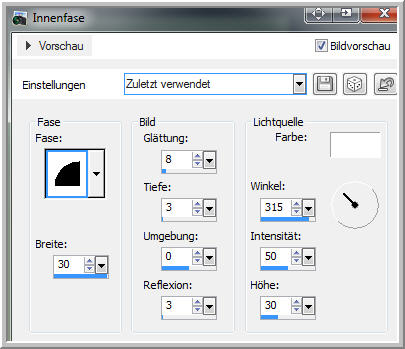
11.) Ebene Rechtsklick -
In Ebene umwandeln
Auswahl umkehren - Raster
1 aktiv - wiederhole
Filter Unlimited 2.0-Distortions
Filters - Smelter 1
Wert auf 150 stellen.
12.) Effekte Textureffekte
Sandstein
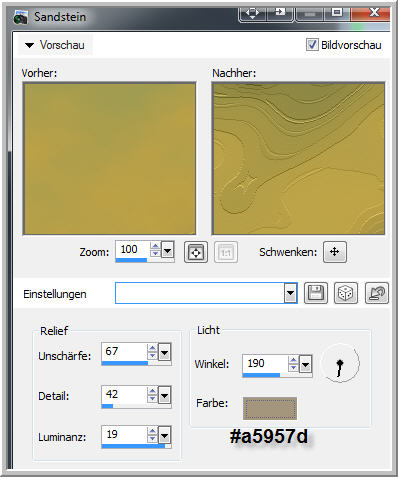
13.)Auswahl aufheben
14.) Ebene Umgewandelte Auswahl
aktiv
15.) Effekte 3 D Effekte
Schlagschatten
0/0/80/35,00 Schwarz
16.)Öffne und kopiere deine
Misted tube - meine
MKM 2013 August Series
Still Life T4
Einfügen unten rechts anordnen.
Einstellen - Schärfe - Stark
scharfzeichnen
17.) Ebene Umgewandelte
Auswahl aktiv
Zauberstab in die Mitte eventuell musst du 2 mal klicken
Die Mitte sollte komplett ausgefüllt sein.
18.) Neue Rasterebene - nach unten schieben.
19.Kopiere deine Haupt Tube - meine wurde auf die Größe
348 x 500 verkleinert
In eine Auswahl einfügen in Bild.
Ebene auf Weiches Licht stellen - Auswahl aufheben.
20.) Ebene Raster 1 aktiv - Kopieren
21.)Ebenen - Sichtbare zusammenfassen.
22.) Bild - Leinwandgröße
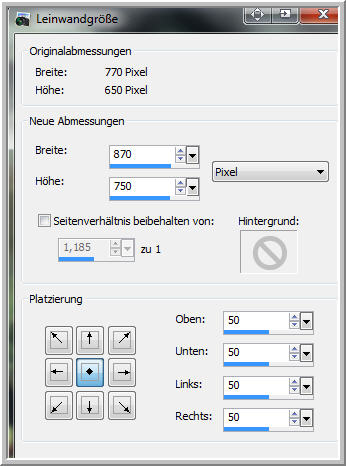
23.)Neue Rasterebene nach unten schieben - Auswahl alles
Bearbeiten - In eine Auswahl einfügen - Auswahl aufheben.
24.)Die zusammengefasste Ebene aktiv - duplizieren
25.) Duplizierte Ebene aktiv - Bildgröße auf 135% - Alle
Ebenen ohne Haken
ändern - Ebene Raster 1 aktiv - Auswahl alles
Bild - Auf Auswahl beschneiden
26.)Auswahl alles - duplizierte Ebene aktiv
Auswahl ändern - Verkleinern um 25px - Entferntaste
auf Tastatur drücken
Auswahl umkehren
27.)
Filter Alien Skin - Xenofex 2.0 - Burnt Edges

Auswahl aufheben
28.)Schlagschatten 0 / 0
/ 65 / 18,00 Schwarz
29.)Zusammengefasste Ebene
aktiv - Zauberstab neben das Bild klicken
Wiederhole Burnt Edges
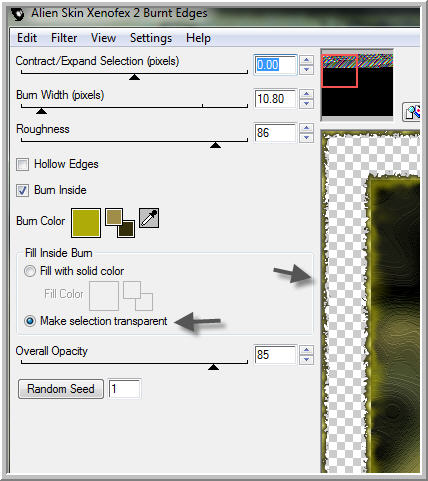
30.)Ebene Raster 1 - Gaußscher
Weichzeichner 8,00 anwenden.
Auswahl aufheben
31.)Aktiv die Randebene (
3. Ebene ) - Ebene duplizieren
wieder die 3. Ebene aktiv
Filter Mehdi Kaleidoscope
2.1
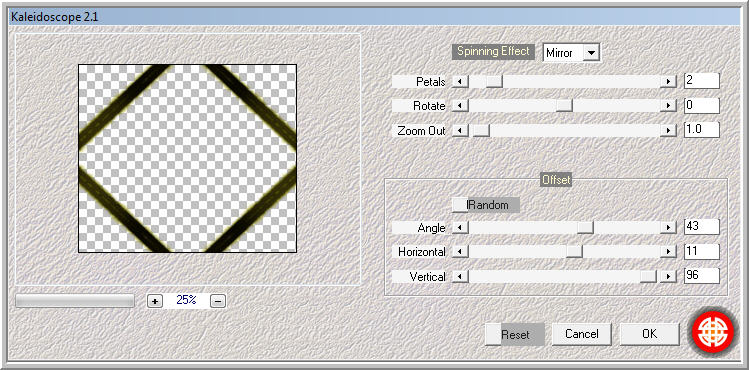
32.) Effekte Textureffekte
Antikes Mosaik
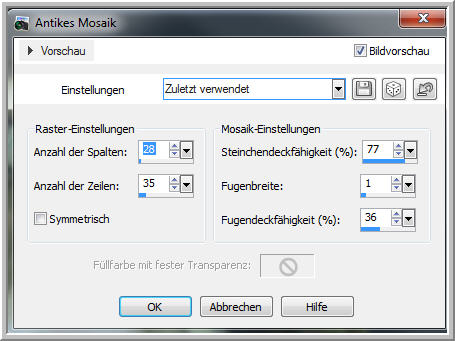
Filter Graphics Plus Cross
Shadow
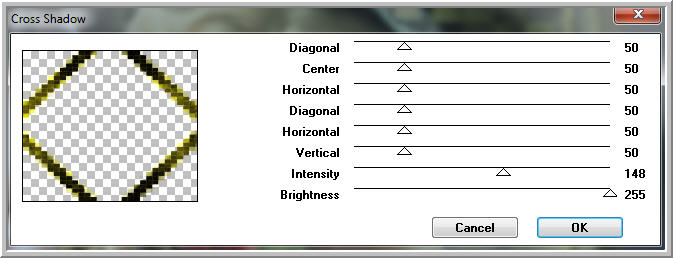
Jetzt wende ich auf allen
Ebenen den Nik Filter Efex Pro an.

33. Nun füge deine Tube nocheinmal
in einer passenden Größe ein.
Anordnen über der Ebene mit
dem Mehdifilter
Meine hat die Größe 467 x
670 px
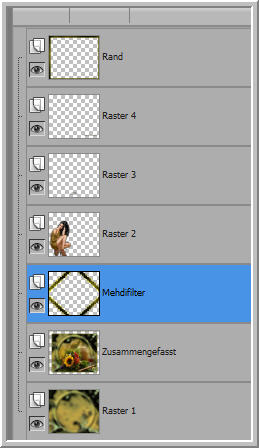
Schlagschatten 0 / 0 / 65
/ 28,00 Schwarz
Filter Xero Improver 10/10/10
anwenden.
Nun füge dein Wasserzeichen
+ Copyhinweise als neue Ebene ein.
34. Animation
Ebene mit dem Mehdifilter
aktiv - Ebene 2 mal duplizieren
2. Kopie - Nik Filter - Cross
Balance
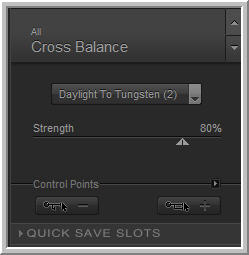
Auge der Ebene zu
1.Kopie Nik Filter - Cross
Balance
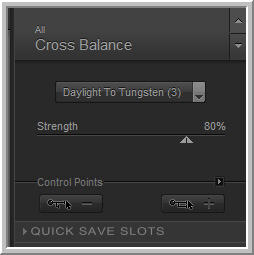
Auge zu
Ebene Mehdi Filter - Nik
Filter so


Bearbeiten - Inhalte kopieren
- Alle Ebenen kopieren
Öffne den AniShop - Einfügen
als neue Animation
Zurück in PSP - Auge
der Ebene Mehdifilter zu - 1. Kopie Auge auf
Kopieren wie beschrieben
- AniShop - Einfügen - Nach dem aktuellen Einzelbild
Zurück in PSP - Auge
der 1. Kopie Auge zu - 2. Kopie Auge auf
Kopieren wie beschrieben
- AniShop - Einfügen - Nach dem aktuellen Einzelbild
Bearbeiten - Alles auswählen
Einzelbildeigenschaft auf
15 stellen.
Speichern als GIF
***************************************************************************

Ich hoffe euch hat das Tutorial gefallen.
LG Christa
